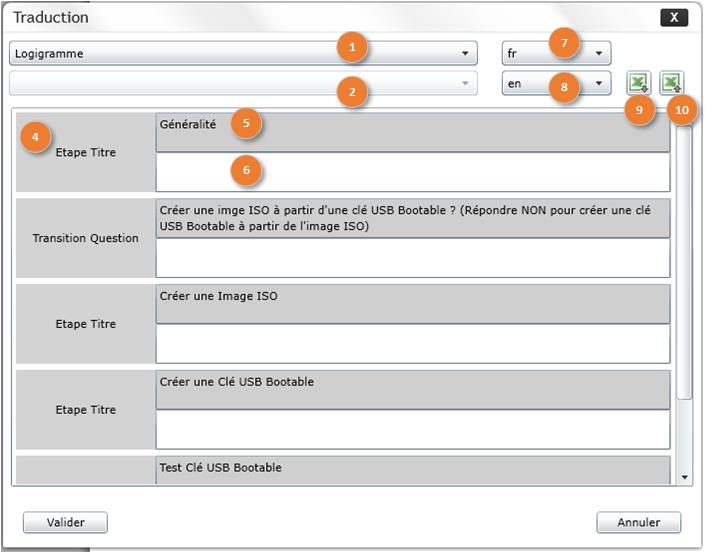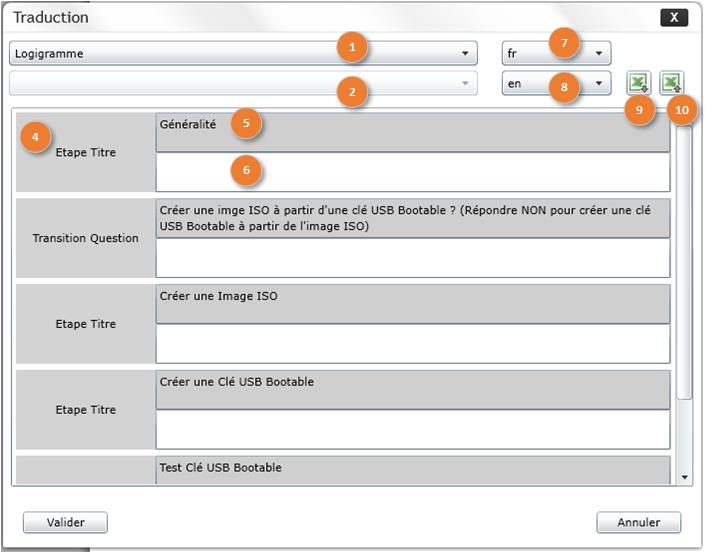Export et import de fichier pour la traduction d'une procédure
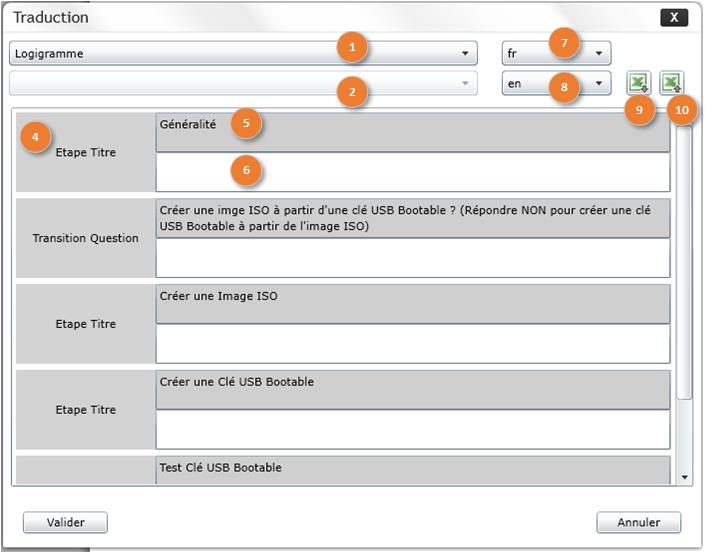
- En utilisant le bouton 9, on peut exporter les données suceptibles d'être traduites d'une procédure.
- On obtient alors un fichier texte au format XML lisible par Excel
- Une fois le fichier obtenu, l'ouvrir avec Excel.
- NOTE : selon la configuration du poste, le double clic sur ce fichier n'ira pas nécessairement ouvrir Excel. Faire alors bouton droit / Ouvrir Avec et choisir Excel, ou bien dans Excel directement, faire Fichier / Ouvrir / Tous fichiers et choisir le fichier obtenu dans l'export.
Format du fichier obtenu

- Dans ce fichier, il est déconseillé :
- de supprimer des lignes
- d'ajouter des lignes
- de modifier tout autre colonne que les colonnes Valeur Originale (FR) et Valeur Traduite (EN)
Import du fichier avec les modifications de traduction
- Sauvegarder le fichier Excel
- Fermer le fichier Excel - important, car sinon il ne pourra pas être importé
- puis utiliser le bouton 10 pour faire l'import
- NOTE : il existe un souci dans AMPS lié à Silverlight et Windows 10 qui peut conduire à des difficultés pour pour accéder aux fichiers contenus dans le répertoire Documents de l'utilisateur. Il est donc conseillé de placer le fichier à importer dans un autre répertoire, plus généraliste, par exemple à la racine du disque dur.
Rapport d'importation
- Lorsque le fichier de traduction est importé, AMPS fournit un rapport d'importation dans une fenêtre.
- Le rapport va en particulier signaler :
- La liste des éléments correctement modifiés
- Les tentatives de modifications des éléments d'origine : ces éléments ne seront cependant pas modifiés. Seules les modifications dans la dernière colonne du fichier Excel sont prises en compte.
- Le fait que des éléments sont manquants dans le fichier à importer, par rapport à l'état actuel de la procédure
- Le fait que des éléments sont en trop dans le fichier à importer, par rapport à l'état actuel de la procédure
- ATTENTION : lors de l'import il est important que les listes des zones 7 et 8 présentent des valeurs qui respectent l'ordre des deux dernières colonnes du fichier importé :
- La langue de la liste 7 doit correspondre à l'avant-dernière colonne du fichier importé
- La langue de la liste 8 doit correspondre à la dernière colonne du fichier importé
- Si on ne respecte pas cet ordre, alors le texte anglais va prendre la place du texte français ou inversement. Le logiciel ne contrôle pas durant l'import l'adéquation entre les valeurs des listes 7 et 8 et les noms des deux dernieres colonnes du fichier à importer.
- On peut cependant choisir le bouton Annuler pour ne pas valider l'import en question.
- Il n'y a pas non plus de vérification bien sur le fait que le texte importé soit réellement en français ou en anglais.
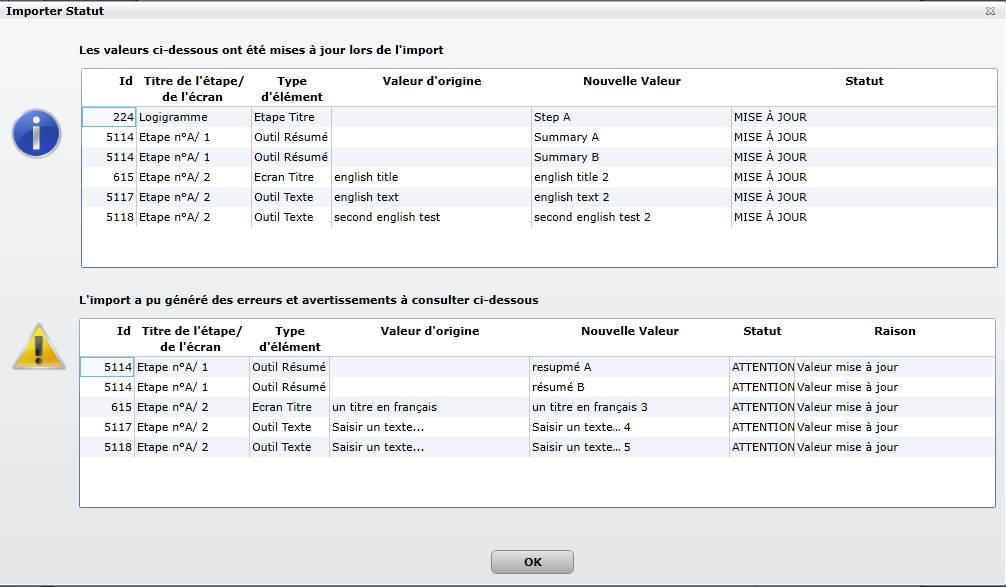
SC_20181210